Conectarnos a través de SSH es muy práctico para tener acceso a la consola del sistema de forma remota y poder controlarlo desde cualquier lugar a través de una conexión segura y cifrada. Por defecto, el puerto para conectarnos a través de este protocolo es el 22 pero, con unos sencillos pasos, podemos habilitar cualquier otro puerto extra para conectarnos a nuestro servidor SSH en caso de que, por ejemplo, el puerto 22 esté bloqueado o utilizado por otro proceso. Conoce qué son los puertos UDP.
En nuestro caso vamos a utilizar la aplicación openssh para Linux. Podemos instalarla (en caso de no tenerlo ya) en nuestro equipo tecleando en un terminal:
- sudo apt-get install openssh-server
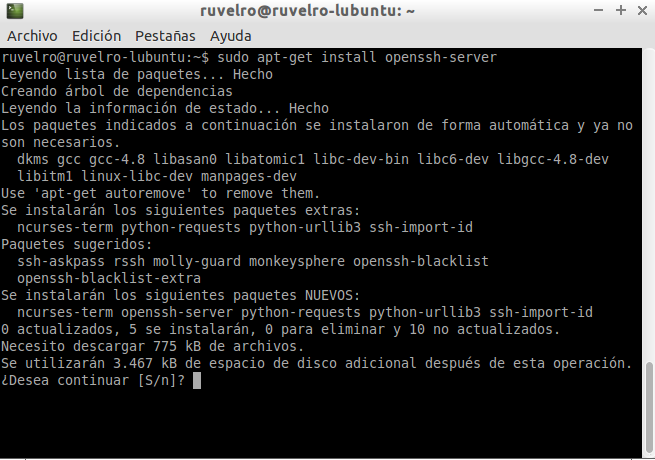
Una vez instalado debemos editar el archivo de configuración de openssh. Para ello teclearemos en nuestra consola:
- sudo nano /etc/ssh/sshd_config
Una vez aquí debemos buscar la línea que indica «Port 22» y, debajo de ella, añadiremos lo siguiente: Port [puerto], por ejemplo:
- Port 9069
Una vez añadido tendremos que ver un resultado similar a lo siguiente:
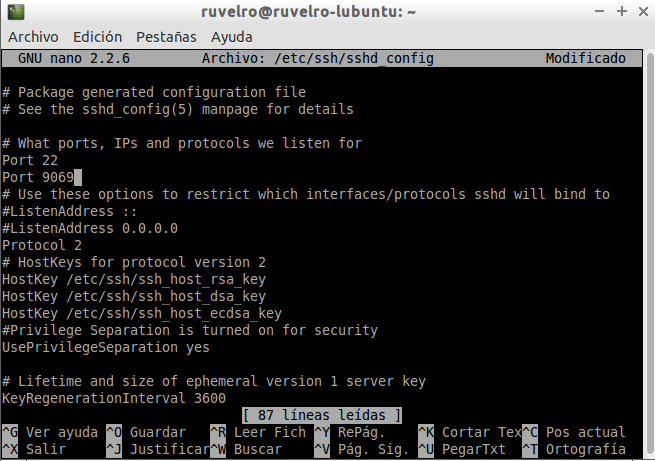
Guardaremos nuestros cambios pulsando Control+O y saldremos de nano con Control+X
A continuación debemos reiniciar el servidor openssh tecleando:
- sudo service ssh restart
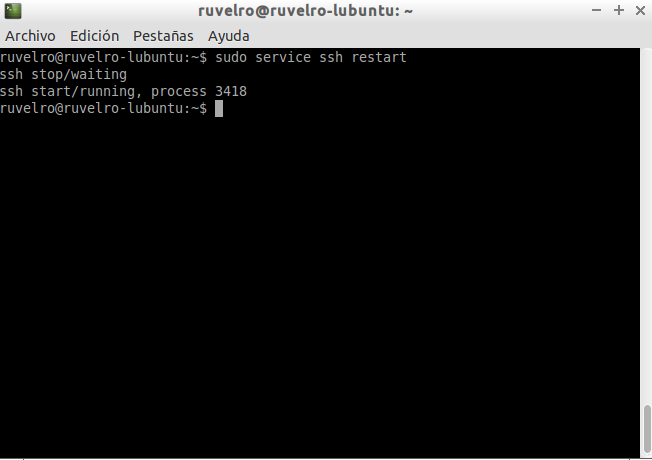
Con estos pasos ya podremos conectarnos a nuestro equipo con un cliente SSH a través del puerto por defecto (22) o a través del nuevo puerto que hayamos especificado en estas configuraciones (9069, por ejemplo, en nuestro caso). Un ejemplo de conexión con nuestro nuevo puerto sería:
- ssh usuario@ip-servidor -p 9069
Esto mismo también se puede aplicar sin problemas a cualquier otro cliente gráfico (un cliente para Android, por ejemplo) ya que lo único que tenemos que hacer es cambiar el puerto por defecto por el nuevo que queramos utilizar. Siempre podemos comprobar puertos abiertos.
Este truco también puede ser útil para ocultar aún más nuestra conexión segura ya que, de esta forma, si un sniffer se cuela en nuestra red y nos controla el tráfico por el puerto 22 no podrá obtener información al viajar todo el tráfico por nuestro nuevo puerto.
Os recomendamos leer nuestro tutorial sobre protocolo TCP y UDP y cuáles son sus principales características.

